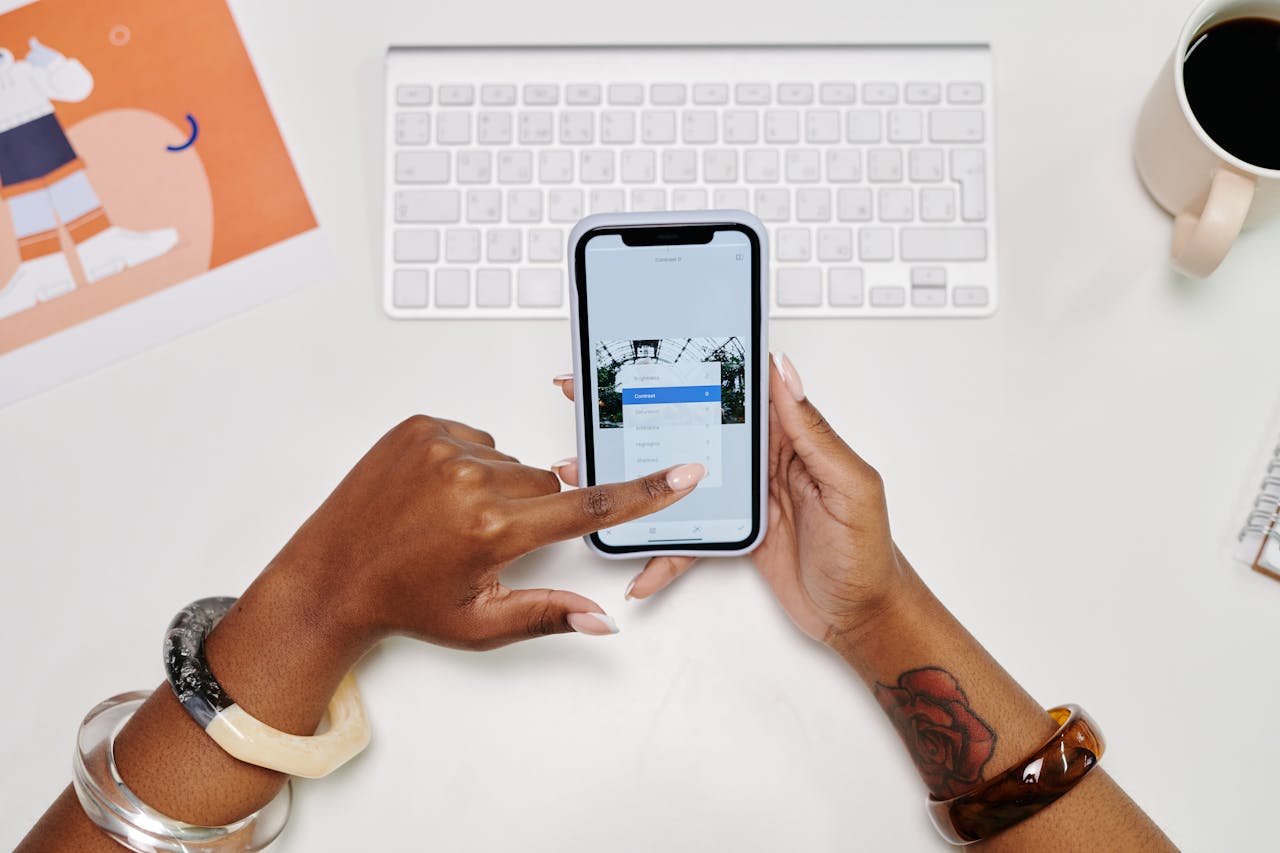Pengguna dapat dengan mudah melakukan cara kompres video tanpa aplikasi tambahan. Cukup gunakan beragam situs web kompresi video yang tersedia secara daring. Dengan memperkecil ukuran video, proses pengunggahan akan menjadi lebih cepat dan efisien.
Berbagai alat kompresi video gratis tersedia dan menawarkan hasil yang berkualitas tinggi. Untuk memulainya, ikuti cara-cara berikut:
1. Menggunakan KeepVid
Jika pengguna ingin mengecilkan ukuran video tanpa mengorbankan kualitasnya, pertimbangkan untuk menggunakan platform KeepVid.
Tool ini diunggulkan karena kemampuannya dalam menjaga kejernihan hasil setelah proses kompresi. Berikut adalah langkah-langkah sederhana untuk memanfaatkannya:
- Kunjungi situs https://keepvid.com/video-compressor.html untuk memulai.
- Masukkan video dengan cara menyeret dan melepas file atau klik ikon tambah.
- Tunggu sampai proses pengunggahan selesai.
- Pilih kualitas output yang diinginkan.
- Atur juga resolusi dan pengaturan lain yang diperlukan.
- Setelah selesai, klik tombol “Kompres”.
- Biarkan proses kompresi berjalan dan unduh hasilnya dengan menekan tombol Unduh Video.
2. Memakai Compressify
Compressify merupakan salah satu alat gratis untuk kompresi video. Meskipun ukuran video yang telah dikompres akan dipangkas setengahnya, namun kualitasnya tetap terjaga. Batas maksimal ukuran video yang dapat dikompres adalah 8 MB. Berikut ini adalah langkah-langkahnya:
- Kunjungi https://compressify.herokuapp.com untuk memulai proses kompresi.
- Pilih file video yang ingin diunggah dengan menekan tombol Choose File
- Tunggu hingga proses kompresi selesai.
- Hasilnya akan disimpan secara otomatis di perangkat yang digunakan.
3. Dengan Menggunakan Situs Apowersoft
Cara kompres video tanpa aplikasi berikutnya adalah dengan menggunakan Apowersoft. Situs ini menyediakan solusi kompresi video tanpa memerlukan aplikasi tambahan. Situs ini memungkinkan pengguna untuk melakukan kompresi secara gratis dan tanpa batasan.
Apowersoft mendukung berbagai format video dan menghasilkan output tanpa watermark. Berikut adalah langkah-langkah untuk melakukan kompresi menggunakan Apowersoft:
- Kunjungi situs https://www.apowersoft.com/compress-video-online melalui peramban web.
- Tambahkan file video dengan mengeklik Click to Add Video.
- Atur ukuran dan kualitas untuk hasil kompresi.
- Pilih opsi Original pada format output untuk mempertahankan kualitas asli.
- Selanjutnya, tentukan resolusi output yang diinginkan.
- Tekan tombol Compress untuk memulai proses kompresi.
- Terakhir, klik Download All untuk mengunduh hasil kompresi.
4. Menggunakan Online Converter
Sebenarnya tool ini memiliki fokus utama pada pengubahan format file. Namun selain itu terdapat opsi kompresi video yang disediakan secara gratis dan sederhana.
Online Converter memungkinkan pengguna untuk mengompres video dalam berbagai format, seperti MP4, WEBM, AVI, dan MPG. Inilah tahapan untuk melakukan kompresi video menggunakan Online Converter.
- Langkah pertama adalah membuka browser dan masuk ke alamat situs https://www.onlineconverter.com/compress-video.
- Selanjutnya, pilih file video yang ingin Anda kompres dengan mengeklik opsi Choose File. Tetapkan tingkat kualitas yang diinginkan untuk hasil akhir setelah proses kompresi.
- Setelah semuanya diatur, mulailah proses kompresi dengan mengklik tombol Compress.
- Setelah proses selesai, pilih opsi Download Now untuk mengunduh hasil kompresi.
5. Menggunakan Videosmaller
Menggunakan Videosmaller untuk mereduksi ukuran video memiliki sejumlah keunggulan. Meskipun telah melalui proses kompresi, kualitas video tetap dipertahankan.
Selain itu, Videosmaller dapat digunakan secara gratis dan mendukung berbagai format video. Berikut ini adalah panduan untuk melakukan kompresi video menggunakan tool ini.
- Langkah pertama adalah membuka Videosmaller dengan mengunjungi situs https://www.videosmaller.com/.
- Setelah masuk ke halaman utama, pengguna dapat menemukan tombol Browse. Klik tombol tersebut untuk memilih file video yang akan dikompres, dan tunggu sampai proses upload selesai.
- Setelah itu, pengguna dapat melakukan pengaturan yang diinginkan untuk hasil akhirnya. Proses kompresi akan dimulai setelah menyelesaikan pengaturan tersebut.
- Selanjutnya, pengguna hanya perlu menunggu dan melihat hasilnya.
Itulah cara kompres video tanpa aplikasi. Karena di sini yang digunakan adalah situs web, jadi pengguna perlu memastikan sudah ada koneksi internet yang mumpuni agar proses kompres video tidak macet di tengah jalan.